Çalışmıyorken Apple Watch ile Mac'in Kilidi Nasıl Açılır
Yayınlanan: 2020-12-20Apple'dan gelen her güncelleme, daha önce elimizde olmayan heyecan verici ve yeni bir şey getiriyor. Örneğin, MacOS Big Sur , kullanıcıların yeni güncellenen sürümden beklediği dahili değişikliklerin yanı sıra arayüz güncellemelerini de getirdi. Tasarım, Safari geliştirmeleri, Haritalar ve hepsinden önemlisi Gizlilik olsun, MacOS Big Sur ile her şey yüksek not aldı.
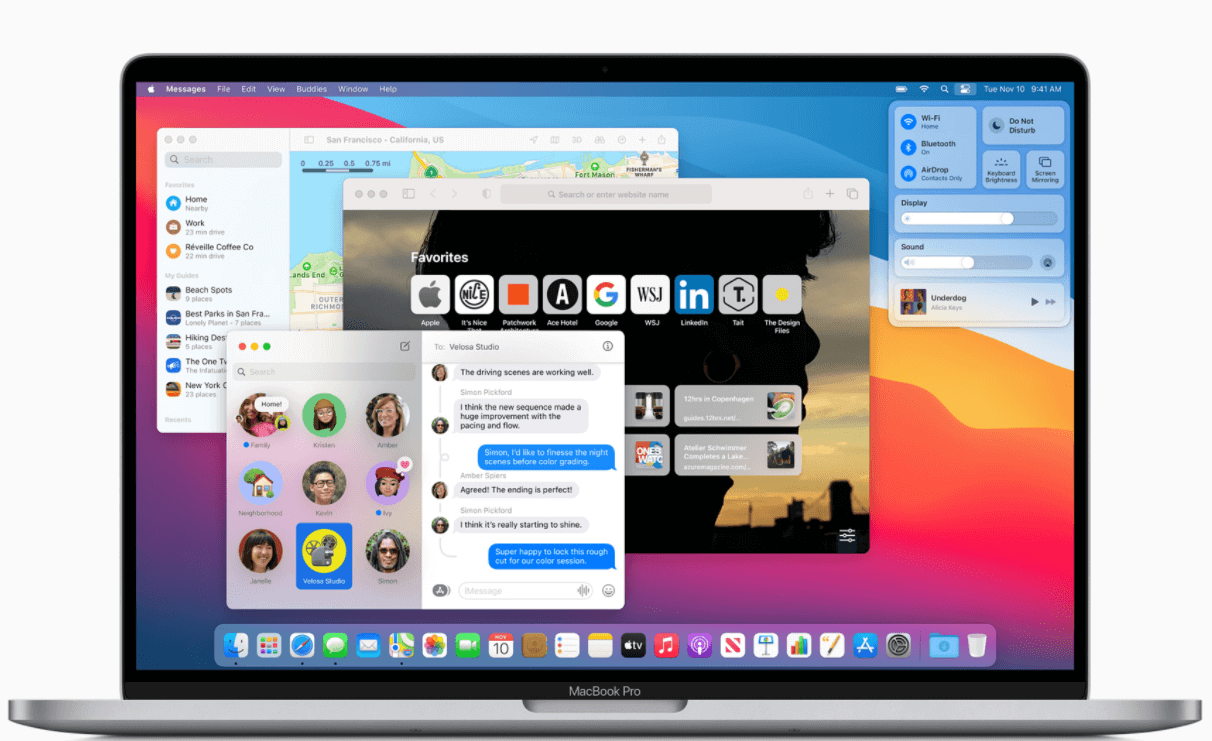
Benzer bir şey, “her zamankinden daha güçlü ve daha kişisel” olarak kabul edilen watchOS 7'de de yaşandı. Saat kadranlarını keşfetmenin yeni yollarından otomatik el yıkama algılamasına ve yeni egzersiz türlerine kadar her şey saatinizde var. Ancak, (BÜYÜK ANCAK), yeni güncellemeler, endişe verici olan iyi miktarda hata ve aksaklık da getiriyor.
MacOS Big Sur ile watchOS 7'yi Birleştiren Sorun
Açıkçası burada MacOS Big Sur ve watchOS 7 hakkında konuşuyorsak, nedenini bilmek gerçekten önemli mi? Son zamanlarda, her iki güncelleme de kullanıcılar için başarıyla yayınlandıktan sonra ve birçok kullanıcı aşağıda belirtilenle aynı sorunu yaşamaya başladı:
Apple Watch'um (watchOS 7) neden MacOS Big Sur ile açılmıyor?
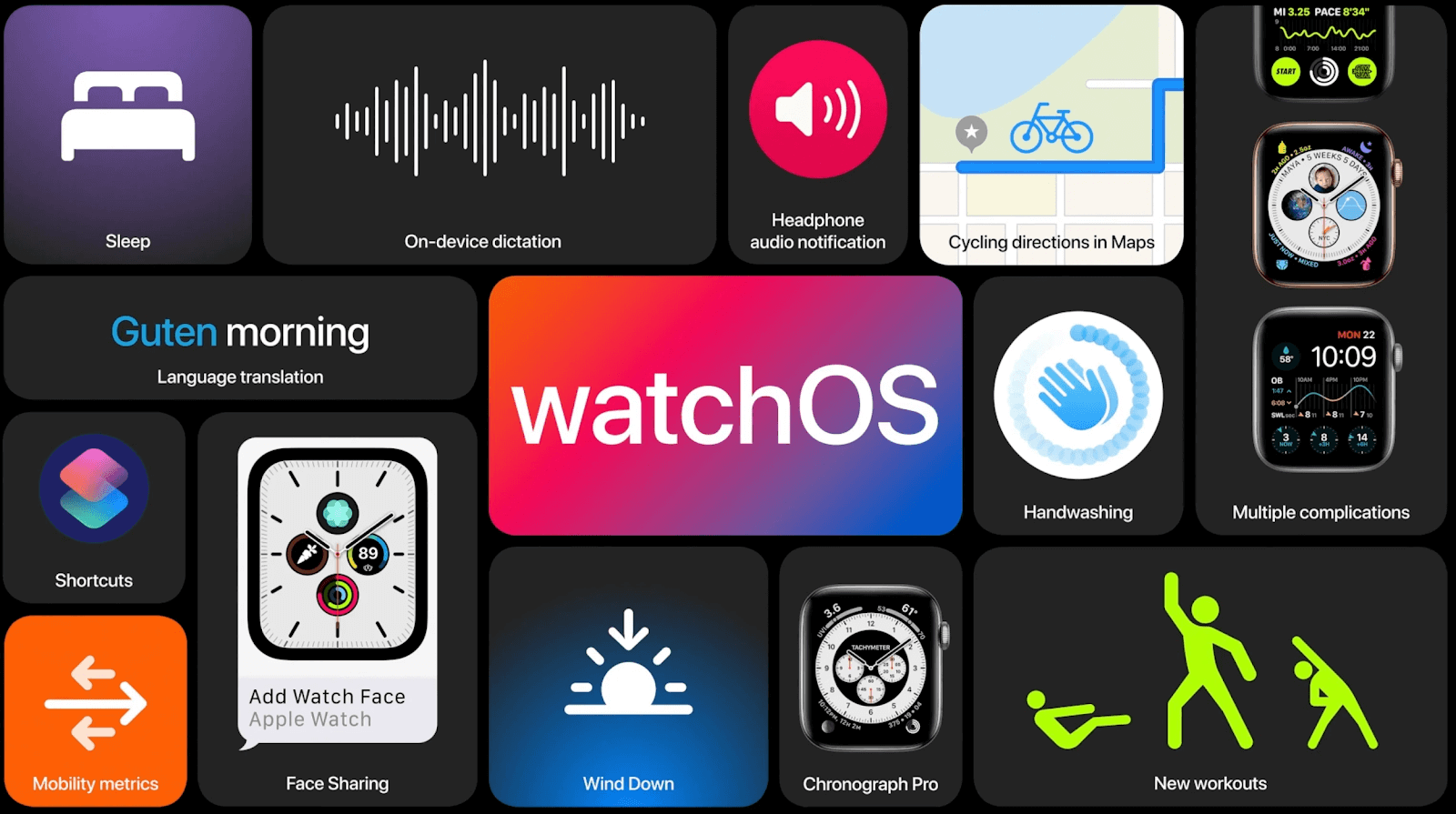
Evet!! Kullanıcılar kilidi açmaya çalışırken hata alıyor ve tüm bunlar güncelleme gerçekleştikten sonra başladı. Çünkü bu arada hiçbir ayarın değiştirilmediğinden eminler. Öyleyse, MacOS Big Sur ve watchOS 7 ile zor zamanlar yaşayan kullanıcılardan biriyseniz, sorunu çözmenin yollarını bulalım.
Ayrıca Okuyun: Mac Başlatılmıyor: Bilinmesi Gereken Olası Düzeltmeler
Apple Watch Mac'in Kilidini Açmıyor Nasıl Onarılır (MacOS Big Sur)
Değerli ve sevgili Mac'iniz bir güncelleme (MacOS Big Sur) geçiriyor ve siz Mac'inizin kilidini açmak için Apple Watch'u kullanana kadar her şey sorunsuz gidiyor. Başlamadan önce, Apple Watch ile Mac'in kilidini mümkün olan en kolay şekilde açabileceğinizi lütfen unutmayın. Şimdi bu özelliği bilmiyorsanız, “Apple Watch ile Mac'in kilidi nasıl açılır” sorusunun cevabına bakın.
Ayrıca, MacOS Big Sur & watchOS 7 güncellemesinden sonra kullanıcıların karşılaştığı sorun, “Mac, Apple Watch ile kilidi açmıyor” . Ayrıca, sorun Apple tarafından ele alınmadı veya onaylanmadı (şu an itibariyle resmi olarak), bu nedenle çözümü kendi başımıza bulmamız gerekiyor. Dünyanın her yerinden kullanıcıların denediği bu çözümlerden birkaçı var ve bunlardan birkaçı onlar için çalıştı. Bu nedenle, aynı teknede balık tutuyorsanız, doğrulamak için bazı kontrollere veya Apple saatinin Mac'in kilidini açmama sorununu düzeltmenin yollarına bakın:
1. Yazılım Güncelleme Kontrolü
Şüphesiz, herhangi bir program veya uygulama daha önce olduğu gibi çalışmayı bırakır bırakmaz, mevcut güncellemeleri (varsa) ararız. Cihaz formundan bağımsız olarak, cihazınıza mevcut en son güncelleme sürümünün yüklenmesi gerekir. Çünkü buna sahip olmamak, aslında istemediğiniz birçok zararlı şeyi sisteminize getirebilir. Ancak, bazen en son sürümü yükledikten sonra zarlar yanlış yönde atılır ve işler sarpa sarabilir.
“Apple Watch Mac'in kilidini açmıyor” gibi sorunların olası nedenleri, her iki güncellemenin de başarıyla yüklenmemiş olması olabilir. Veya güncelleme bölümlerinden herhangi biri aktif olarak uygulanmadı ve zaman alacaktı. Bu nedenle, her iki cihazda da bulunan en son güncellemeleri aramaya başlamanız gerekir. Ve varsa, aynısını yükleyin ve şimdi Mac'in kilidini Apple Watch ile kolayca açıp açamayacağınızı kontrol edin. Ayrıca teknoloji devinin geçici bir çözüm bulabileceğine dair bir umut da var (sorunun hala kabul edilmediğini bilerek).
Lafı fazla uzatmadan Mac'i ve Apple Watch'u en son sürüme (varsa) güncelleyelim.
2. Bluetooth ve Wi-Fi Sıfırlama
Her iki cihazda da mevcut olan en son sürümü yükledikten sonra, Apple Watch ile Mac'in kilidini kolayca açabileceğinizi umuyoruz. Ancak, sorun hala çözülmediyse, cihazınızda Bluetooth ve Wi-Fi'yi sıfırlamanın ikinci yöntemini uygulamanızı önemle tavsiye ederiz. Evet!! Bu biraz orantısız geliyor ama hey, en son sürümden “Apple Watch Mac'in kilidini açmıyor” sorununu da beklemiyorduk. Yani çaresiz zamanlar, çaresiz önlemler!!
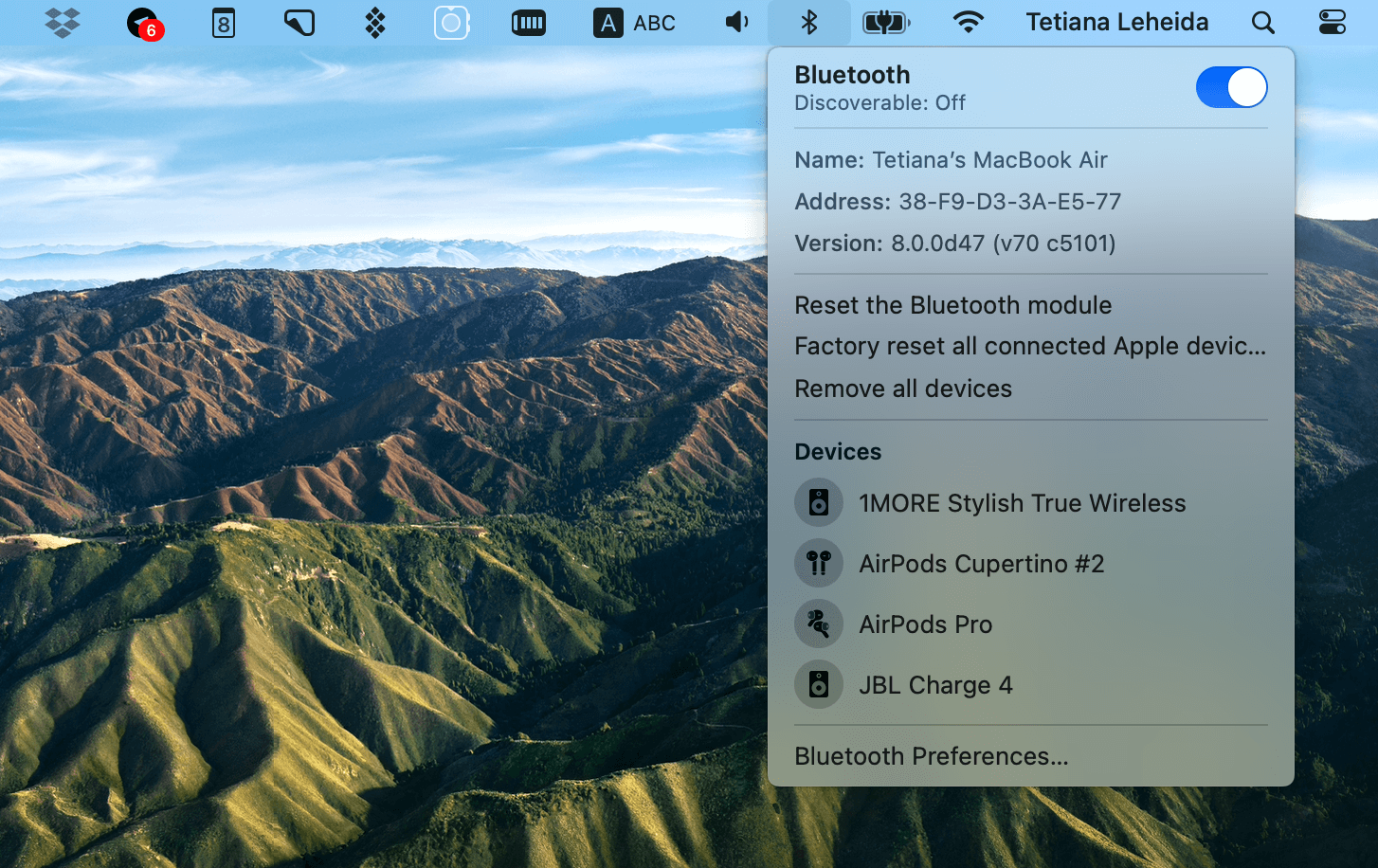
Bu nedenle, Apple Watch ile Mac'in kilidini açamama ile ilgili sorunlarınız olduğunda, her iki cihazda da kablosuz bağlantı kaynaklarını deneyebilir ve sıfırlayabilirsiniz. Çünkü Apple Watch ile Mac'in kilidini açmaya çalıştığınızda ve sefil bir şekilde başarısız olduğunda, ekranda aldığınız hatalardan biri “Mac'iniz Apple Watch'ınızla iletişim kuramadı”. Bu nedenle, kablosuz bağlantı kaynaklarını sıfırlamak, basitçe, onları birkaç saniyelik bir zaman diliminde kapatıp tekrar açmak anlamına gelir. Bunu yapmak, her iki kaynağa da sıfırlamak ve tekrar sorunsuz çalışmak için yeterli zaman verir. Umarım, hem Wifi hem de Bluetooth'u sıfırlamak, karşılaştığınız sorunun çözümü olabilir (Apple Watch ile Mac'in kilidini açamama).
Ayrıca Okuyun: Apple Watch'u iPhone ile Kurun ve Eşleştirin
3. Mac'te iCloud'dan Çıkış Yapmak
Kablosuz bağlantı kaynaklarını sıfırladıktan ve her iki cihazı da en son güncellemeyle güncelledikten sonra, Apple Watch ile Mac'in kilidini açabilirsiniz. Ancak, zar yine de lehinize dönmezse, Mac'inizde iCloud'dan çıkış yapmayı deneyin. Evet!!
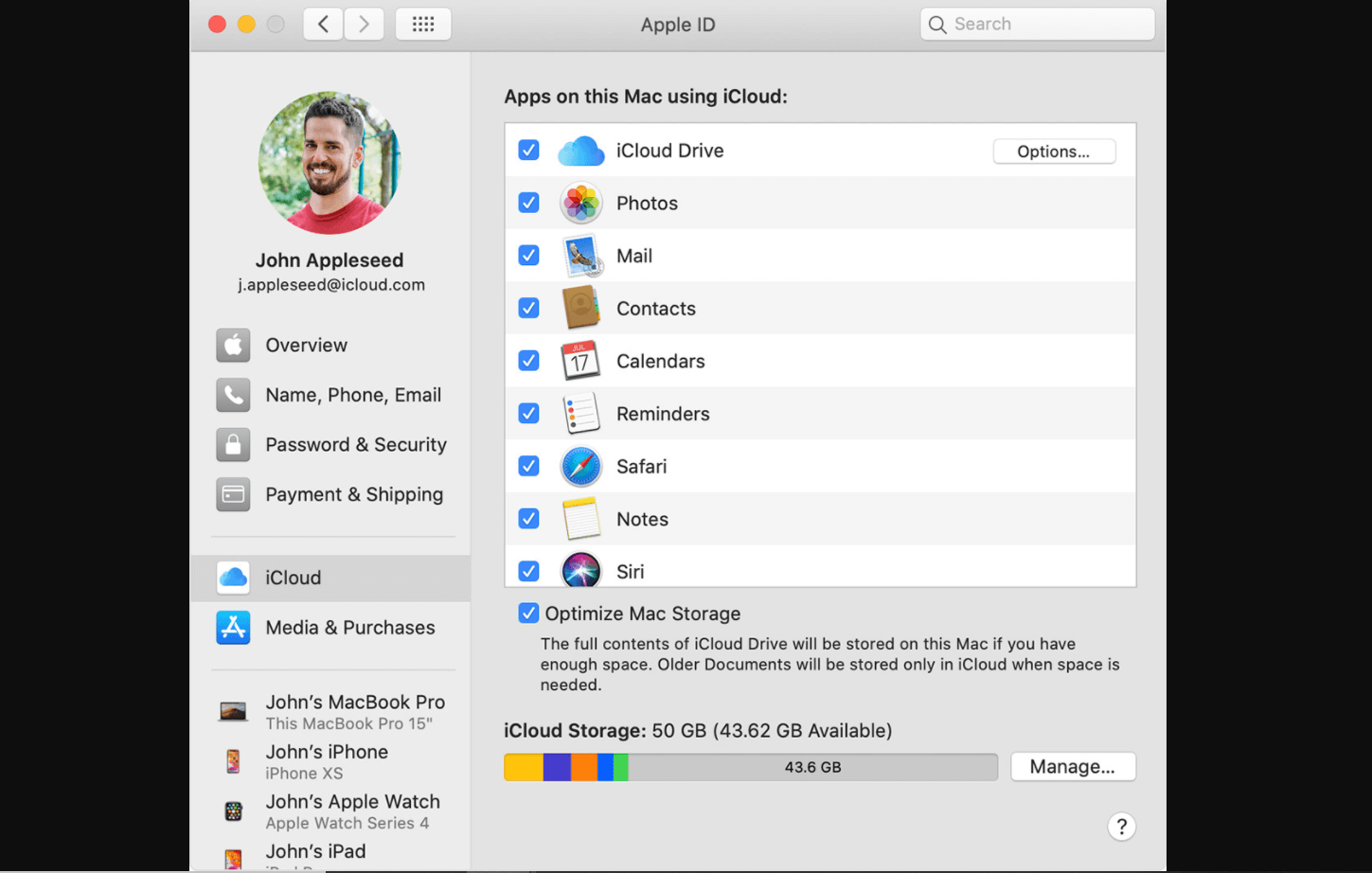
İnsanlar deneyimlerinden konuşurlar ve aynı şey burada da uygulanabilir. Çünkü MacOS Big Sur, Sidecar ve Handoff gibi sürekli sorunların kurbanı oldu. Ve kullanıcılar sadece iCloud'dan çıkış yaparak bu durumlardan başarılı bir şekilde çıkabildiler. Evet!! Bu doğru. İşte bu nedenle, en iyi uygulama olarak, bu yöntemi izlemenin Apple Watch ile Mac'inizin kilidini açmanıza yardımcı olabileceğini umarak bu yöntemi paylaşıyoruz.
Ve bunu yapmak için, aşağıda belirtilen adımları izlemeniz gerekir:

1. Kendinizi Sistem Tercihleri'ne gidin ve Apple Kimliği üzerine dokunun.
2. Oturumu Kapat simgesine/metne dokunmanız gereken bir pencere açılacak ve bu, Mac'te iCloud oturumunuzu kapatacaktır.
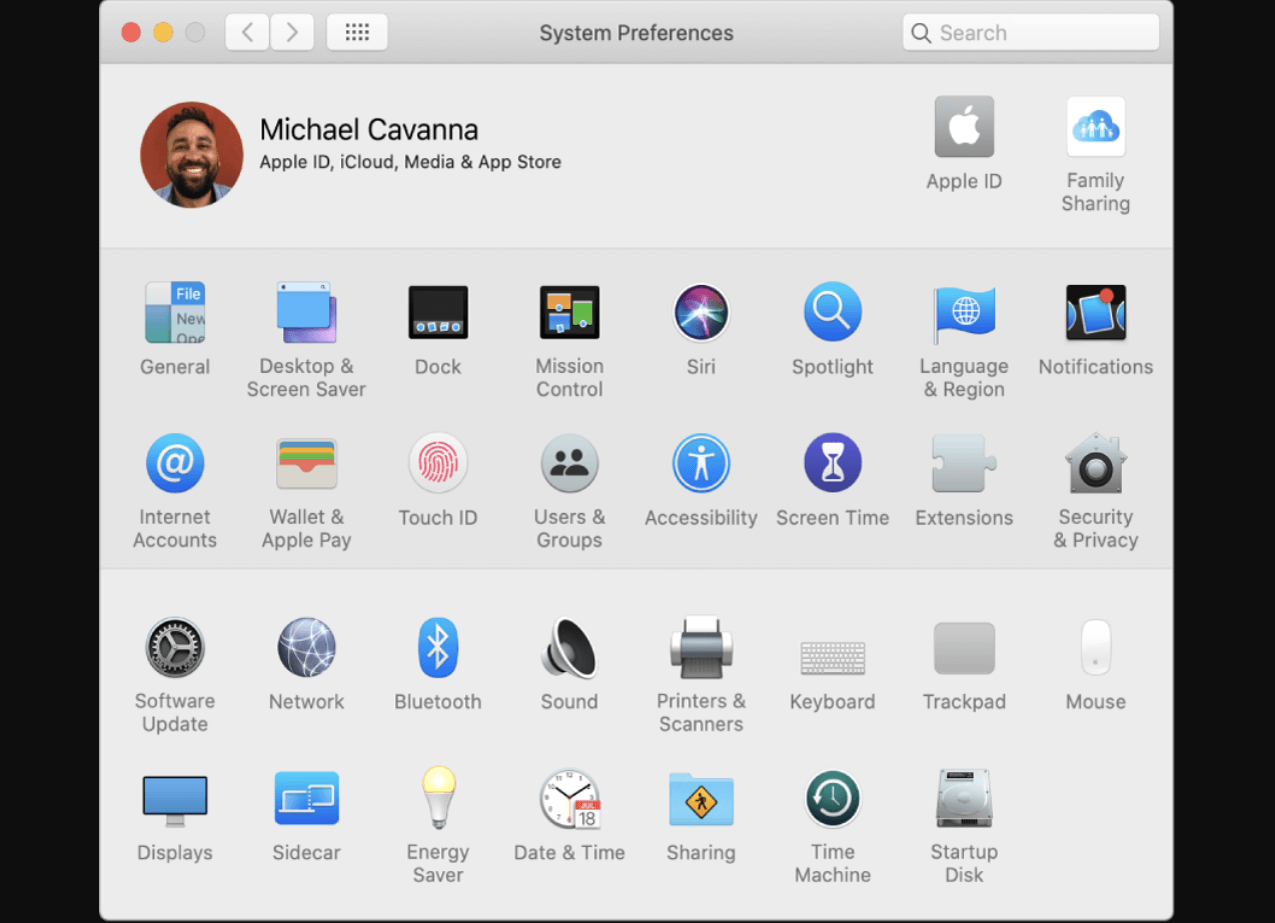
3. Şimdi Mac'inizi yeniden başlatmanız ve iCloud'u kullanmak için Apple hesabına giriş yapma sürecini izlemeniz gerekiyor. Tüm süreç, sorunu çözmek için Mac'inizdeki iCloud'u sıfırlamak gibidir.
4. Apple Watch'u Sıfırlama
Apple Watch ile Mac'in kilidini başarılı bir şekilde açmak için her olasılığı ele almaya çalıştığımız için, bu yöntemi de kontrol etmenin bir zararı yoktur. Apple Watch'u sıfırlamak, bu, Apple Watch'unuzu iOS aygıtından eşleştirmeniz ve yeniden kurmanız gerektiği anlamına gelir. Tıpkı onu aldığınız ve iPhone'unuza ilk kez bağladığınız zamanki gibi.
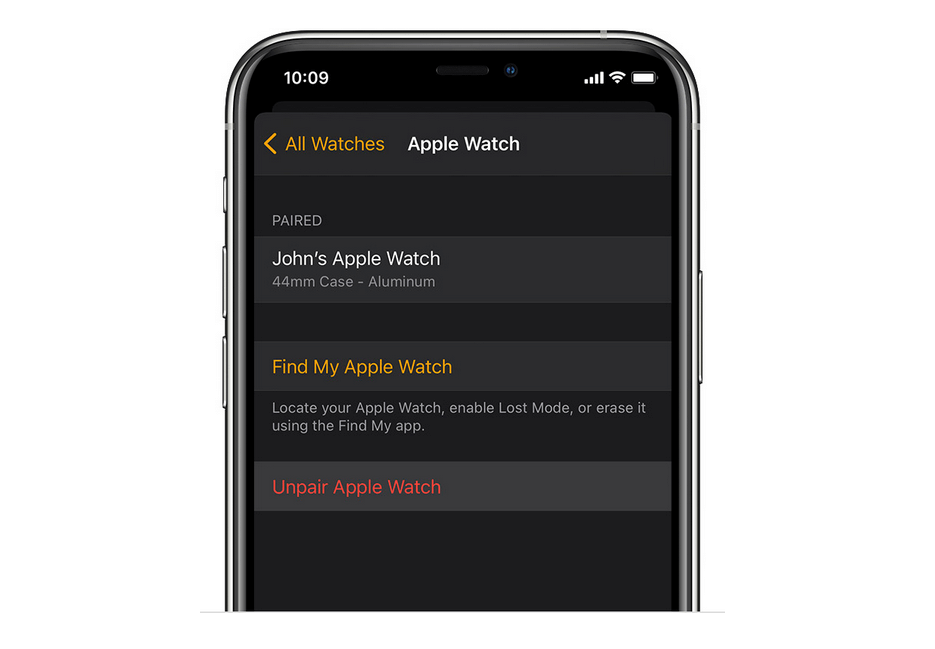
Biliyoruz, bu süreç hakkında “ zaman alan ve uzun bir süreç ve ben bunu yaşamak istemiyorum ” diyeceğinizi biliyoruz. Ancak, Apple soruna herhangi bir çözüm getirmediği zamana kadar, bu rahatsız edici durumdan çıkmak için mümkün olan her yolu denememiz ve kontrol etmemiz gerekiyor.
Ayrıca Okuyun: Apple Watch'ınızı ve Parolasını Nasıl Sıfırlarsınız?
5. Otomatik Oturum Açma İşlevini Devre Dışı Bırakma
“Apple Watch, Mac'in kilidini açmıyor” sorununu çözmek için her yöntem, bir veya diğer kullanıcı için çalıştı. İşte bu yüzden burada bahsedildiler ve sizin için işe yarama ya da tam tersi bir olasılık. Şimdi belki tüm yöntemlere aşinasınız ve belki de değilsiniz, tıpkı Otomatik oturum açmayı devre dışı bırakmak için bu yöntem gibi. Bu yöntemi bilen çok az kişi var ama onlar için işe yaradı ve bu yüzden buraya ekledik. Bunu yapmak için,
1. Mac'inizdeki Sistem Tercihlerini ziyaret ederek Kullanıcılar ve Gruplar bölümünü başlatın.
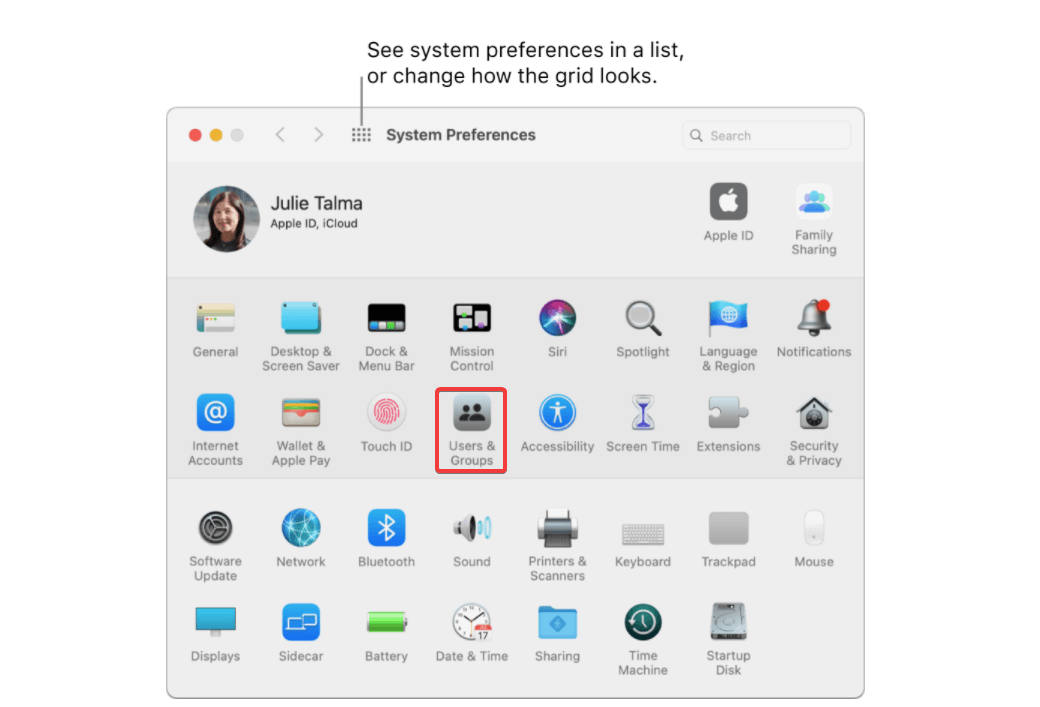
2. Kullanıcılar ve Gruplar sayfasında, Giriş Seçenekleri özelliğini aramanız ve aynı şeye dokunmanız gerekir.
3. Oturum Açma Seçenekleri altında, devre dışı bırakılması gereken Otomatik oturum açma adlı bir özellik göreceksiniz (zaten etkin olup olmadığını kontrol edin).
4. Gerekli değişiklikleri yaptıktan sonra, değişiklikleri kaydetmek için Kilit simgesine (ekranın sol alt tarafı) dokunmanız gerekir. Bunu yayınlayın, değişiklikleri görmek için Mac'inizi yeniden başlatın ve Apple Watch ile Mac'in kilidini açmayı deneyin (umarım şimdi çalışıyordur).
6. Anahtarlığın İnce Ayarı
Bir çözüm ararken, en ufak bir çözüm bulma şansı bile büyük bir umut balonu gibi görünüyor. Anahtarlık üzerinde ince ayar yapmak bizim düşündüğümüz bir şey değil ama aynı şey bu sorun için birçok kullanıcı için işe yaradı. “Mac, Apple Watch ile kilit açılmıyor” sorununu çözmek için bu yöntemi nasıl uygulayacağımızı öğrenelim:
1. Spotlight altında, Keychain Access'i aramanız gerekir (ayrıca Spotlight'a alternatif bir uygulama olan Alfred'i deneyebilirsiniz).
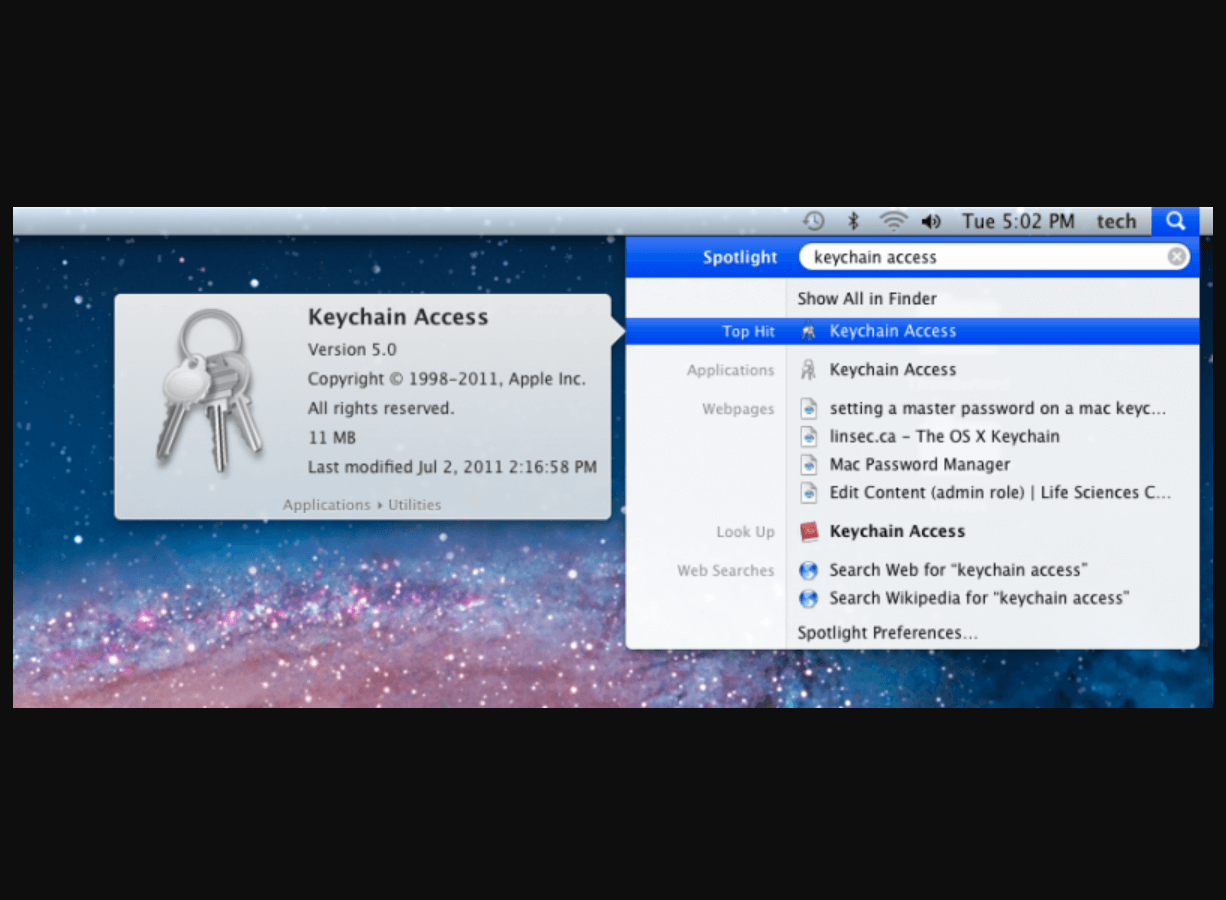
2. Bulunduğunda ve başlatıldığında, Görünüm'e dokunun ve seçenekler listesinden Görünmez Öğeleri Göster'i seçin.
3. Otomatik Kilit Açma'yı (metin arama alanı) aramanız gereken yeni bir pencere açılacaktır; ve size sonuçların çok fazla olacağını söylememe izin verin.
4. Burada tüm öğeleri seçmeniz veya işaretlemeniz (Otomatik Kilit Açma) ve silmeniz (ekrana sağ tıklayın).
5. Otomatik Kilit Açma ile ilgili her olası öğeyi sildikten sonra, şimdi aynı arama sürecini izleyin (bu sefer metin Otomatik Kilit Açma olacaktır ).
6. İşaretleme ve silme ile aynı adımları tek seferde gerçekleştirin (listeden sildiğiniz anda görünürlerse endişelenmenize gerek yok).
7. Şimdi Ctrl + Shift + G tuşlarını kullanarak Finder & Go to Folder'ı (iletişim kutusu) başlatmanız gerekiyor.
8. Burada aşağıda belirtilen belirli yola gitmeniz gerekir (sadece yolu yazın ve Git'e basın):
~/Library/Sharing/AutoUnlock
9. Git'e basar basmaz, ekranda Mac'inizden silmeniz gereken birkaç dosya görüntülenir.
10. Bunu yaptıktan sonra, Mac'inizi yeniden başlatın ve Apple Watch ile Otomatik Kilit Açma'yı etkinleştirmek için Sistem Tercihleri'ni ziyaret edin. Özelliği etkinleştirmek için biraz ısrarcı olun, çünkü ilk seferde etkinleştirmemek size zor anlar yaşatabilir.
Lütfen bunun zaman alıcı bir yöntem olduğunu bilin (tıpkı Apple Watch'unuzu sıfırlamak gibi), ancak çözüme ne kadar umutsuzca ihtiyacınız olduğuna karar verecek.
Toplama
İşletim sisteminden bağımsız olarak, bu güncellemelerin her biri, hata ve sorunlardan adil bir pay aldı. Bazen servis sağlayıcı resmi olarak ele alarak zamanında harekete geçer, diğer zamanlarda yapmaz. Bu sorunlardan biri, en son güncellemelerden sonra kullanıcılar Apple Watch ile Mac'in kilidini açamadığında MacOS Big Sur ve watchOS 7'de meydana geldi. Dünyanın her yerinden kullanıcılar bu sorunu çözmek için farklı yollar deniyorlar ve bu yüzden burada olası tüm çözümlerden bahsettik.
“ Apple Watch ile Mac'in kilidi nasıl açılır ” sorusunun cevabını almak için yukarıda bahsedilen tüm olası çözümleri keşfedin.
Önerilen Okumalar:
Apple Watch'u iPhone ile Kurun ve Eşleştirin
Kayıp Apple Watch Nasıl Bulunur ve Bulunur?
WatchOS 6.1.3: Apple Watch Güncelleme Sorunları ve Bilinmesi Gereken Düzeltmeler
Apple Watch'ta Kamera Uygulamasını Kullanmak İçin Hızlı Kılavuz
